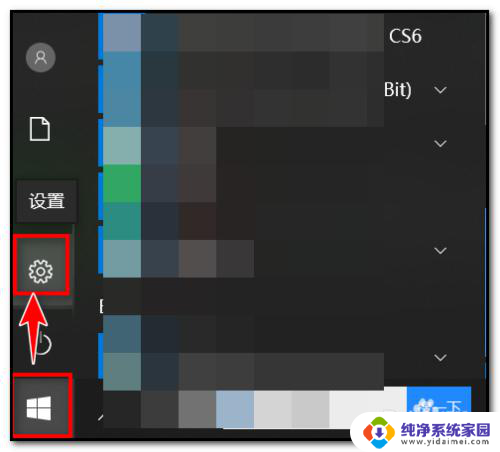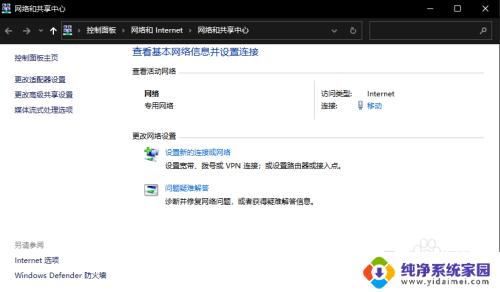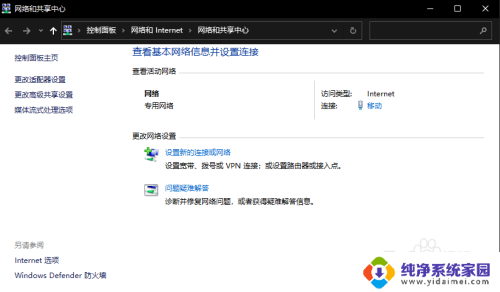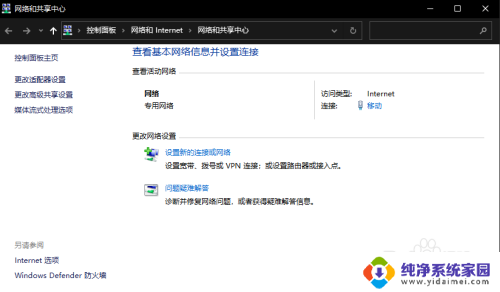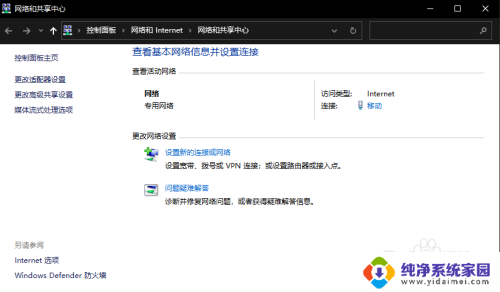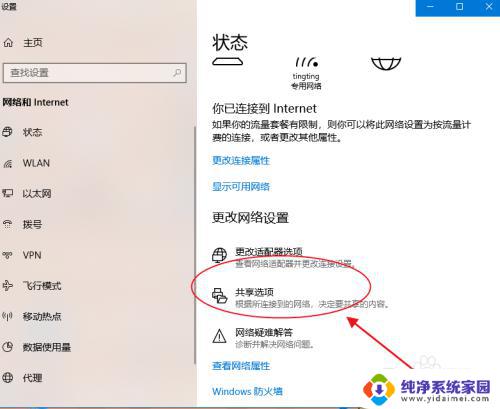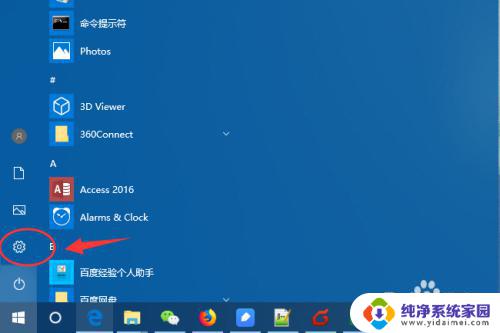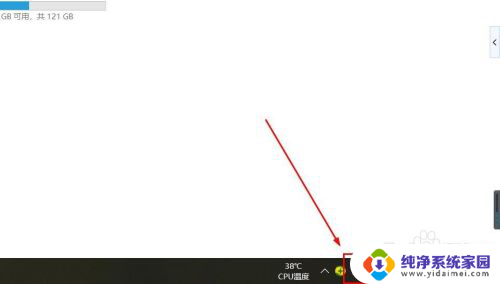win10网络共享中心在哪里找 win10系统打开网络和共享中心的步骤
win10网络共享中心在哪里找,在如今数字化时代,网络已经成为人们生活和工作中不可或缺的一部分,而在Windows 10操作系统中,网络和共享中心则扮演着至关重要的角色。在Win10系统中,我们应该如何找到网络共享中心并打开它呢?接下来我们将一起探索Win10系统中打开网络和共享中心的步骤。无论是为了解决网络连接问题,还是为了共享文件和打印机,了解如何打开网络和共享中心都是至关重要的。让我们一起来探索吧!
方法如下:
1.win10系统设置网络的时候都需要打开网络和共享中心来实现上网。
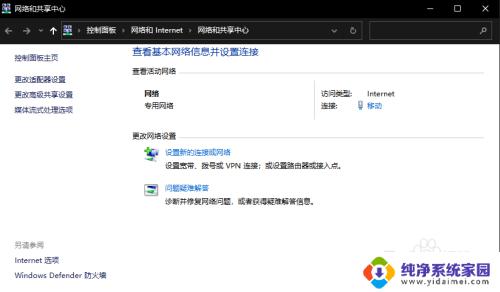
2.方法1:右键桌面右下角网络小图标,选择打开网络和Internet设置。
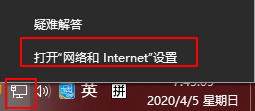
3.这时会打开“Windows设置 - 网络和Internet设置 - 状态”设置窗口,在“高级网络设置”区域可以看到“网络和共享中心”链接。
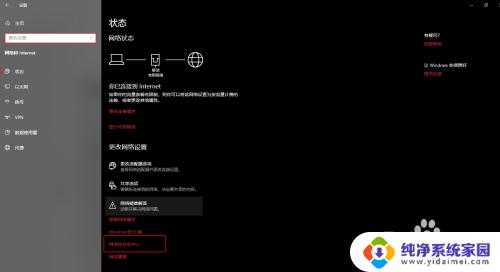
4.点击链接即可打开“控制面板\网络和 Internet\网络和共享中心”。
5.方法2:右键桌面的网络图标,选择属性即可打开网络共享中心。
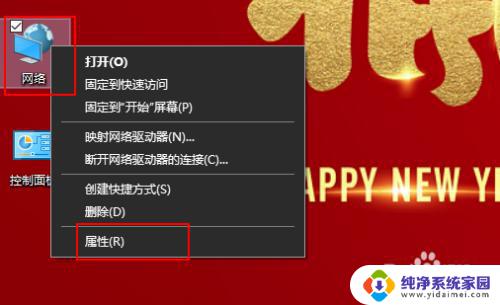
6.方法3:右键开始菜单,选择搜索。输入网络和共享中心,即可自动搜索在顶端显示,点击后立即打开。
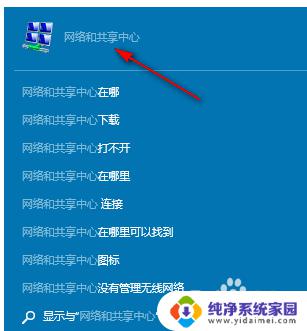
7.以上是所有方法,选择适合自己的方法使用。
这就是如何在win10网络共享中心中查找的方法,如果你也遇到了同样的问题,那么赶紧参考小编的方法来解决吧!希望对大家有所帮助。